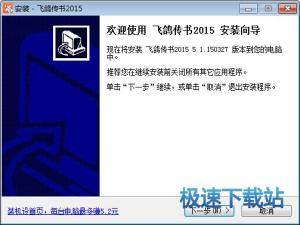飞鸽传书设置开机启动方法
时间:2020-09-29 13:46:48 作者:无名 浏览量:59
飞鸽传书(IPMessenger)是一款非常优秀的局域网通信软件,飞鸽传书支持兼容所有设备基于TCP/IP(UDP);可运行于多种操作平台(Win、Mac、UNIX、Java),并实现跨平台信息交流,实现局域网内部消息、文件的高速传输和飞鸽网络打印,飞鸽传书具有即装即用、传输快捷的特点,而且用户可以完全免费使用它,很多的用户都在使用飞鸽传书时,你们知道如何设置开机启动方法吗,现在小编为大家带来了飞鸽传书设置开机启动的操作教程,希望大家喜欢。
软件特色:
通过WiFi网络进行LAN通信,即时通信和高速文件传输;
文件管理,PC,Pad与手机之间的无线传输,方便管理移动终端文件;
热点传输,零移动数据流量,随时随地的点对点文件传输。
飞鸽传书设置开机启动的操作教程:
首先,我们打开飞鸽传书软件,在软件主面板中找到设置图标,然后单击左下角的徽标图标。

然后我们在弹出的下拉菜单中选择“系统设置”

飞鸽传书设置开机启动方法图2
现在弹出软件的系统设置对话框,单击“系统设置”

飞鸽传书设置开机启动方法图3
系统设置中有一个启动设置,可以看到第一项正在启动

飞鸽传书设置开机启动方法图4
然后我们在启动前打勾以确认启动

飞鸽传书设置开机启动方法图5
现在,计算机管理员将提示您找到启动项,表明设置已成功,只需单击“忽略”

飞鸽传书设置开机启动方法图6
小编给大家说的飞鸽传书设置开机启动方法,应该都学会了吧!
安装步骤:
1.在此站点上下载“飞鸽传书”安装程序包的最新版本,然后双击运行它。

飞鸽传书设置开机启动方法图7
2.您可以单击[浏览]选择软件的安装路径;然后单击[浏览]。 或直接单击[下一步],该软件将安装在默认位置。
3.耐心等待软件安装完成,然后单击[完成]。

飞鸽传书设置开机启动方法图8
飞鸽传书 5.1.190312 最新版
- 软件性质:国产软件
- 授权方式:免费版
- 软件语言:简体中文
- 软件大小:6350 KB
- 下载次数:12146 次
- 更新时间:2020/9/27 7:32:56
- 运行平台:WinAll...
- 软件描述:想要向局域网中的另一台电脑发送文件,但是使用QQ传输速度太慢,如果能直接通过局域... [立即下载]
相关资讯
相关软件
电脑软件教程排行
- 怎么将网易云音乐缓存转换为MP3文件?
- 比特精灵下载BT种子BT电影教程
- 微软VC运行库合集下载安装教程
- 土豆聊天软件Potato Chat中文设置教程
- 怎么注册Potato Chat?土豆聊天注册账号教程...
- 浮云音频降噪软件对MP3降噪处理教程
- 英雄联盟官方助手登陆失败问题解决方法
- 蜜蜂剪辑添加视频特效教程
- 比特彗星下载BT种子电影教程
- 好图看看安装与卸载
最新电脑软件教程
- 怎么使用免密码登录qq
- 快手粉丝软件安装教程介绍
- 华为手机助手app安装教程介绍
- 迅雷种子搜索器TSearch下载详情
- 全民k歌下载的歌曲在哪个文件夹的介绍
- 新浪微博桌面版下载安装教学
- 使用游侠云盒官方版的详细安装教学
- 万能磁力搜索引擎官方下载
- VSPlayer播放器最新版下载详情
- Realtek高清晰音频管理器最新版下载详情
软件教程分类
更多常用电脑软件
更多同类软件专题